在日常生活中,手机已经成为人们生活必不可少的工具,除了基本的通讯功能外,手机还可以通过调节屏幕的色彩和亮度来增加用户体验。有时候我们可能希望手机屏幕显示出彩灯效果,让手机更加个性化。怎么让手机屏幕显示彩灯呢?又该如何调整手机屏幕的色彩呢?接下来我们将为您详细介绍。
如何调手机屏幕色彩
具体步骤:
1.打开手机主页面,找到“设置”这个APP。点击来打开,如下所示。
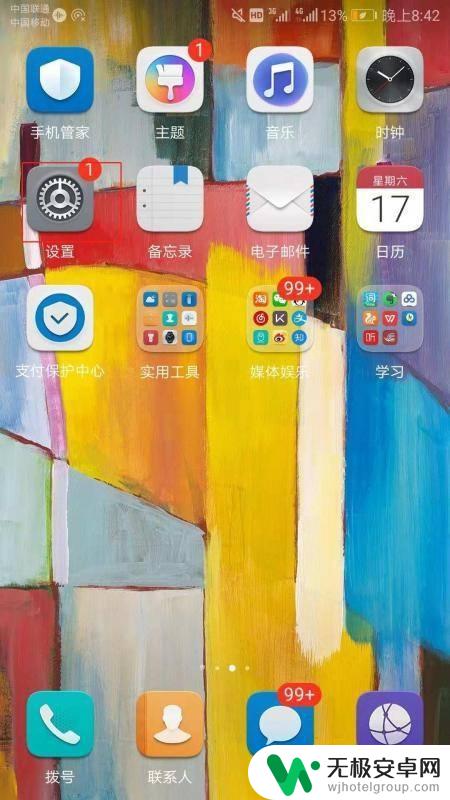
2.进入设置页面之后下拉页面,点击进入显示,如下图所示。
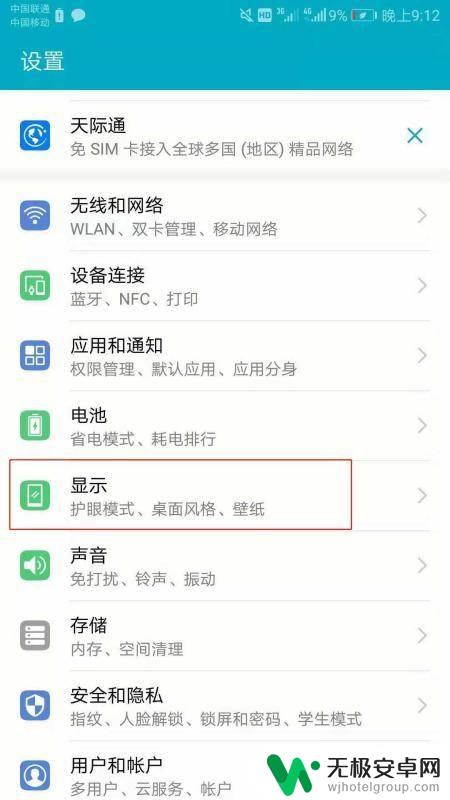
3.如果你在设置里找不到显示这个选项,可以通过手机自系统的搜索功能找到。

4.进入显示页面之后可以通过调节亮度、开启护眼模式和色彩模式改变手机屏幕的颜色。开启护眼模式是让屏幕变黄。点击进入色彩模式。
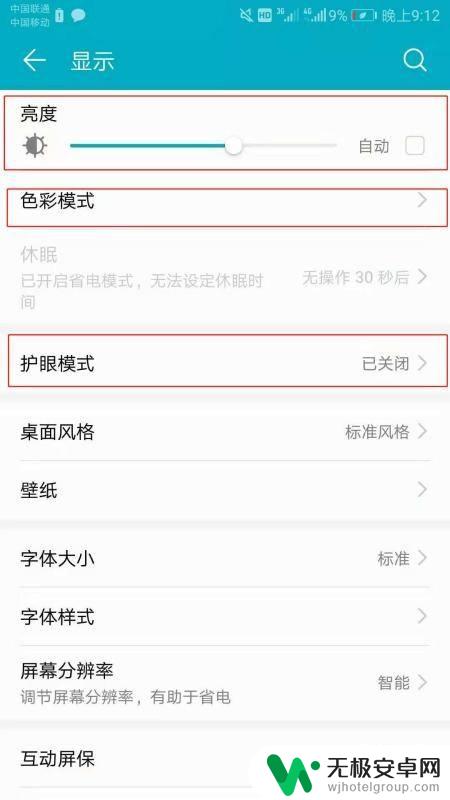
5.进入色彩模式之后就可以移动颜色圈里中间的小圆圈来改变颜色,如下所示。
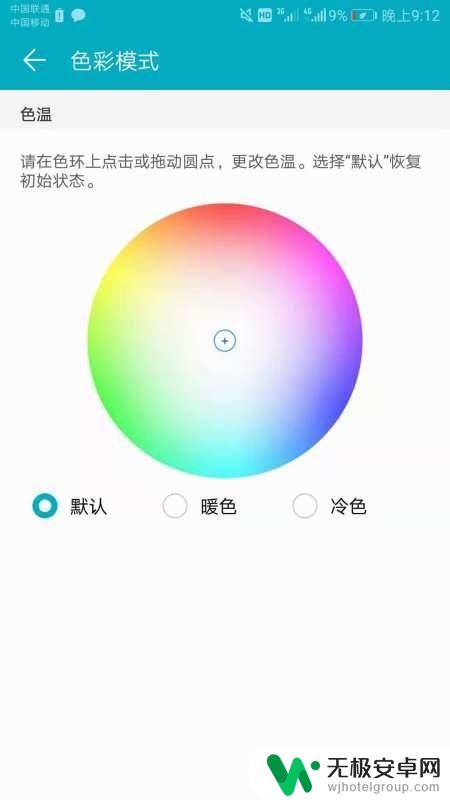
6.总结:
1、打开手机主页面,找到“设置”这个APP。点击来打开,如下所示。
2、进入设置页面之后下拉页面,点击进入显示,如下图所示。
3、如果你在设置里找不到显示这个选项,可以通过手机自系统的搜索功能找到。
4、进入显示页面之后可以通过调节亮度、开启护眼模式和色彩模式改变手机屏幕的颜色。开启护眼模式是让屏幕变黄。点击进入色彩模式。
5、进入色彩模式之后就可以移动颜色圈里中间的小圆圈来改变颜色,如下所示。
以上就是怎么让手机屏幕显示彩灯的全部内容,有需要的用户就可以根据小编的步骤进行操作了,希望能够对大家有所帮助。









